CD/DVDを再生するには- Windows
CD/DVDを確認して再生するには- Windows
CD/DVDを確認して再生するには- Windows
マシンに光学ドライブがあるか確認する
- 新しい製品には、CD または DVD ドライブを装備していません。 製品にドライブが内蔵されているかは、本体の左右側面 (製品によっては前面)を確認してください。 通常、CD またはDVD ドライブの取り出しボタンがあります。
- 光学ドライブを確認するには以下の方法もあります。
1. 「スタート」をクリックして、検索ボックスに「デバイスマネージャー」と入力します。「 デバイスマネージャー」を選択します。
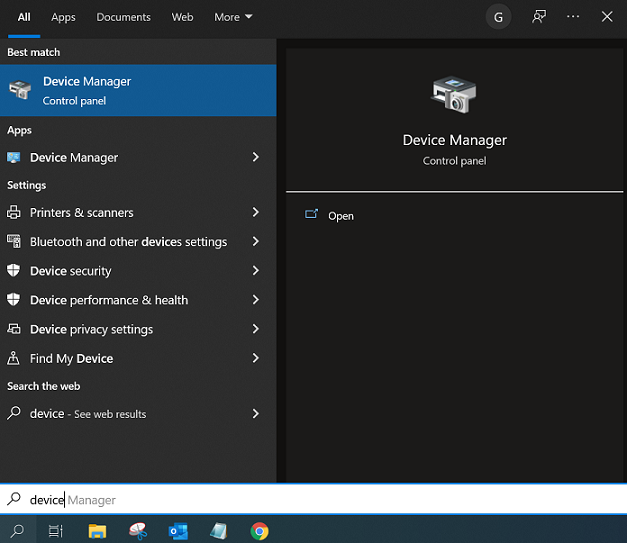
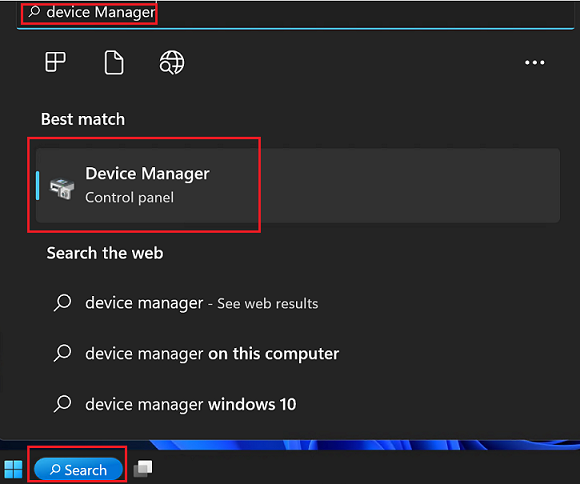
2. デバイスマネージャー で、 DVD/CD -ROM ドライブを探します。
メモ: DVD/CD -ROM ドライブ が見つからない場合は、光学ドライブのハードウェアがないことを意味します。CD/DVDを実行するには、外付けの光学ドライブの購入が必要です。製品の仕様を確認して、ご利用のデバイスに光学ドライブがあるか確認します。
以前に CD/DVDを再生できたのに、 CD/DVD、および DVD/CD -ROM ドライブ がデバイスマネージャーから無くなった場合、または デバイスがディスクを読み込まない場合は、 CD ドライブまたは DVD ドライブが Windows やその他のプログラムにより認識されないを参照してください。
CD / DVDを再生する
- 再生するディスクをドライブに挿入します (参照: CD-ROM/ CD-RW/ DVD ドライブにメディアをセットする )。 次に、ディスクを再生するCD/DVD プレーヤーのソフトウェアが必要です
メモ- Windows Media Player は、Windows 10 デスクトップに含まれています。そのアプリはDVDを再生できません。
- Windows DVD Player アプリは、光学ディスクドライブをWindows 10 PCで有効にして、DVD 動画を再生します (ブルーレイディスクではない)。 Microsoft ストアから購入できます。詳細は、 Windows 用 DVD 再生オプションを参照してください。
- ブルーレイディスクの形式は、 Windows Media Player、および Windows DVD Player アプリではサポートされていません。ブルーレイディスクを再生するには、ブルーレイディスクの再生に対応するMicrosoft以外のプログラムと、 ブルーレイディスクの読み取り可能なデバイスが必要です。
- 一般的に、ディスクは自動的に再生されます。再生されない場合、または、すでに挿入済みの場合は、Windows Media Playerを開き、プレイヤーライブラリーで、 ナビゲーションペインのディスク名を選択します。
詳しくは、 Windows Media Player で CD または DVD を再生するを参照してください。 - 「お使いのPCにはコーデックがありません。または DVD デコーダが必要です。」というメッセージが表示された場合、おそらくWindows、またはデフォルトで搭載されていないプレーヤーを使用して、再生、コピー、ファイルの同期しようとしています。コーデックについての詳細は、 コーデック: よく寄せられる質問を参照してください。
関連リンク
ご意見はサイトの改善に活用いたします。

